必剪电脑版中添加贴纸的方法教程
时间:2023-07-24 13:37:24作者:极光下载站人气:0
必剪是一款非常哈用的软件,很多小伙伴都在使用。在必剪中不仅提供了很多音视频素材,如果有需要我们还可以使用其中的各种贴纸素材。那小伙伴们知道电脑版必剪中具体该如何给视频添加贴纸吗,其实添加方法是非常简单的,只需要进行几个非常简单的操作步骤就可以了,小伙伴们可以打开自己的软件后一起动手操作起来。如果小伙伴们还没有必剪这款软件,可以在文末处进行下载和安装,方便后续需要的时候可以快速打开进行使用。接下来,小编就来和小伙伴们分享具体的操作步骤了,有需要或者是有兴趣了解的小伙伴们快来和小编一起往下看看吧!
操作步骤
第一步:双击打开电脑版必剪,点击“开始创作”,或者双击保存的草稿视频继续进行编辑;
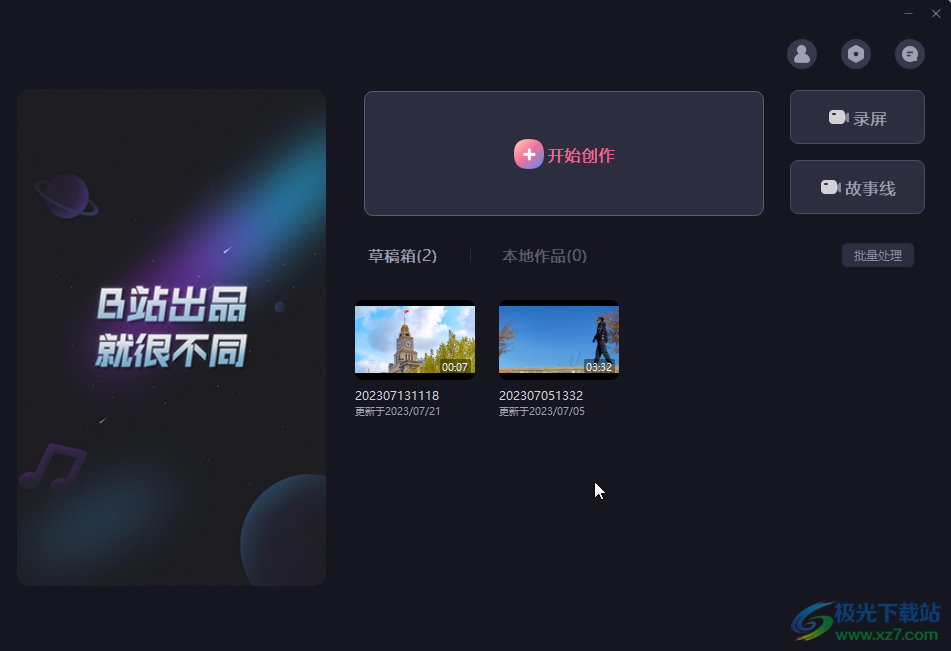
第二步:然后在左上方可以导入素材,或者下载软件素材,然后拖动到时间轴;
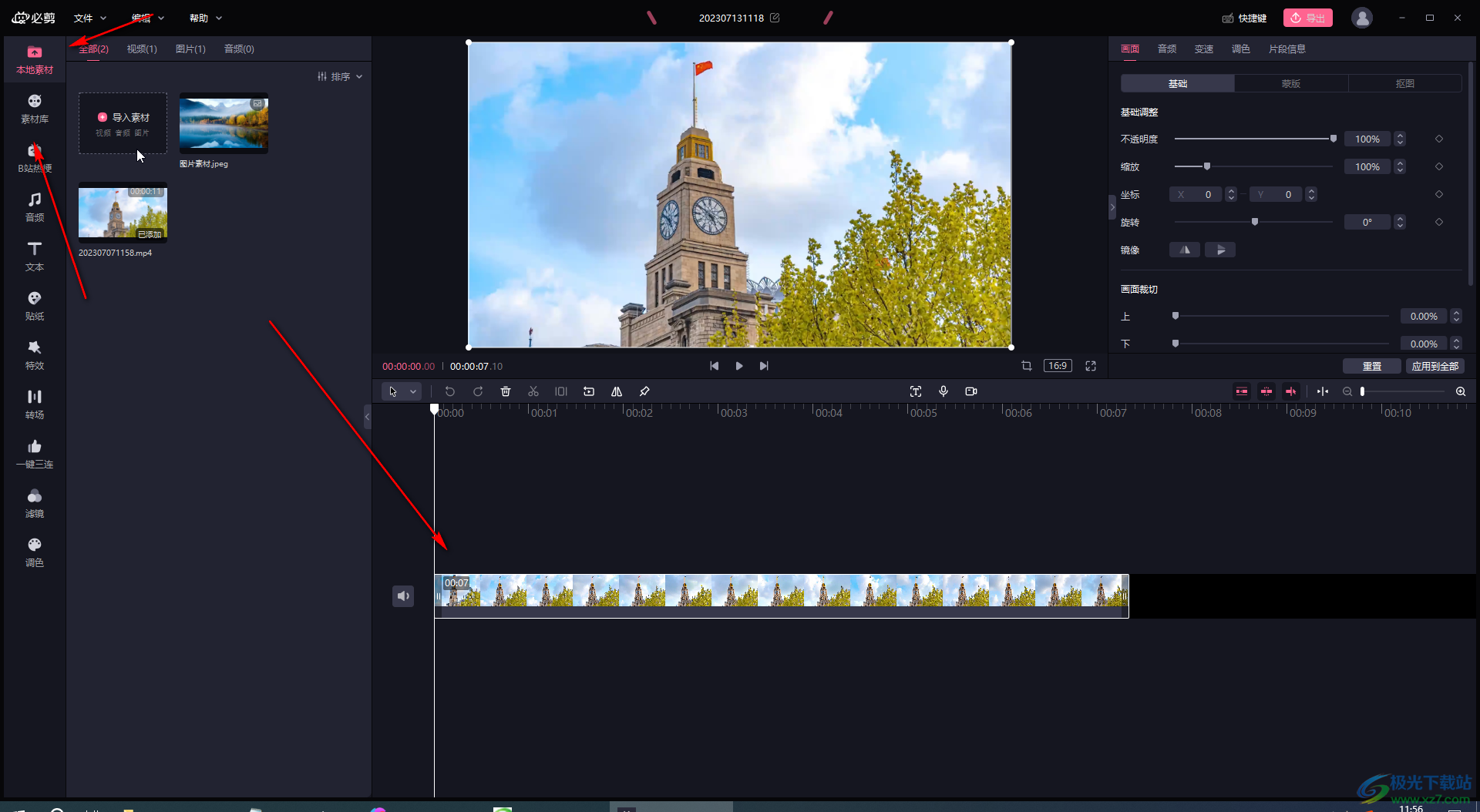
第三步:在“贴纸”栏可以展开不同的分类,点击下载贴纸后可以看到预览效果;
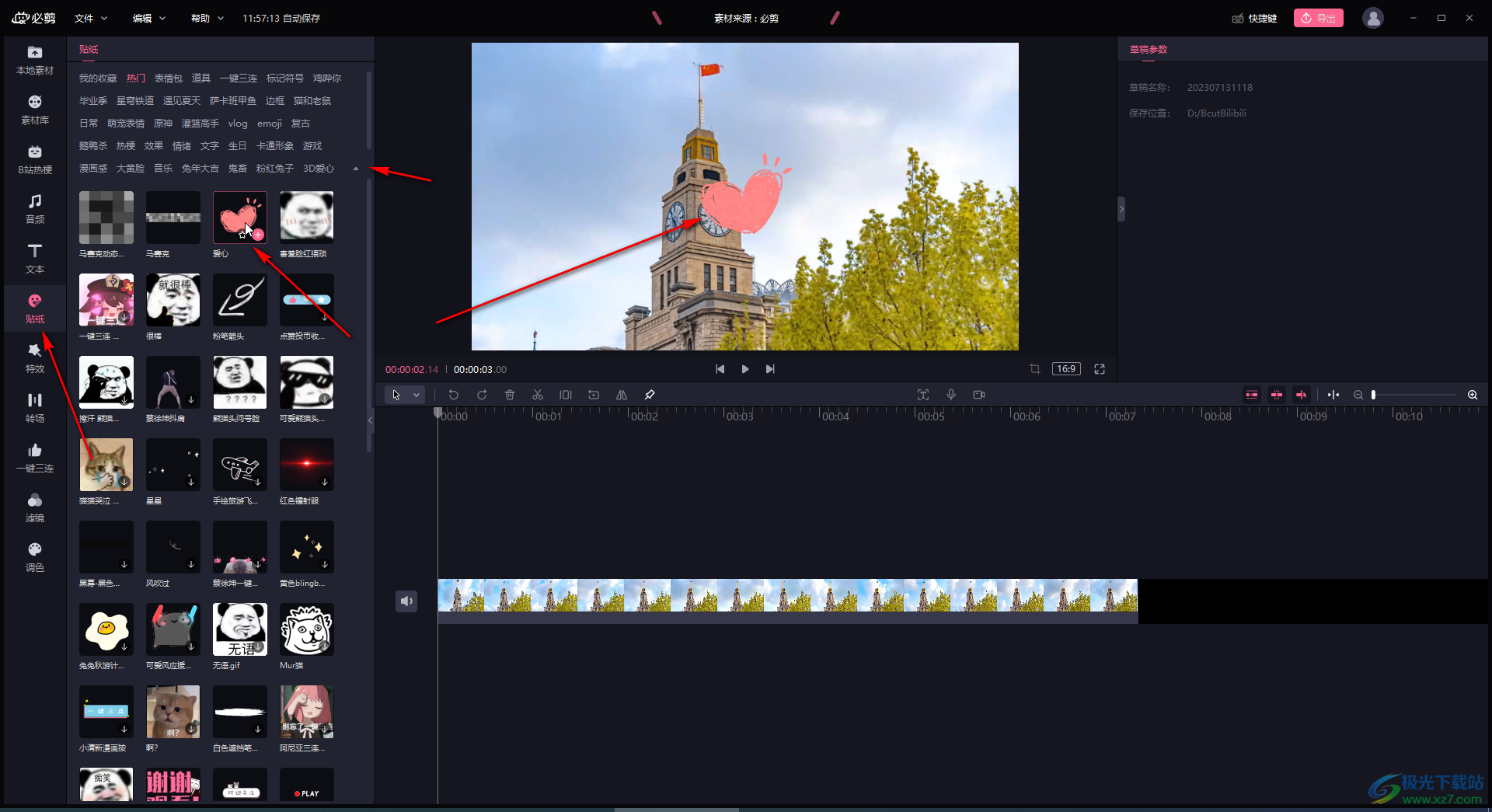
第四步:将贴纸拖动到时间轴,或者将鼠标悬停到贴纸素材上,点击加号图标就可以添加贴纸了;
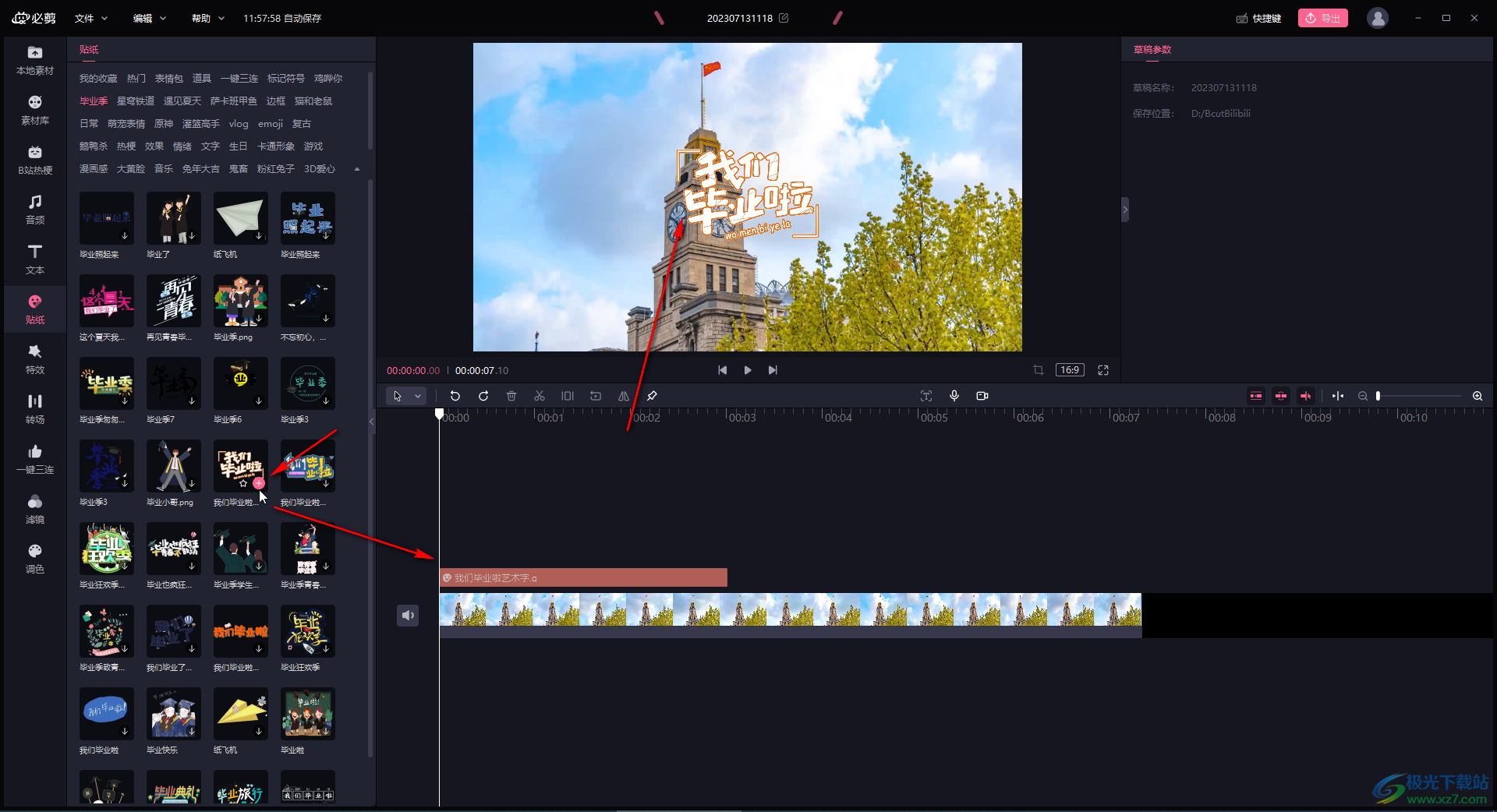
第五步:将贴纸添加到时间轴后,拖动边界线可以调整贴纸的显示时长,点击选中贴纸后,还可以再右上方点击调整不透明的,缩放等参数,也可以直接在画面中点击选中贴纸进行调整。
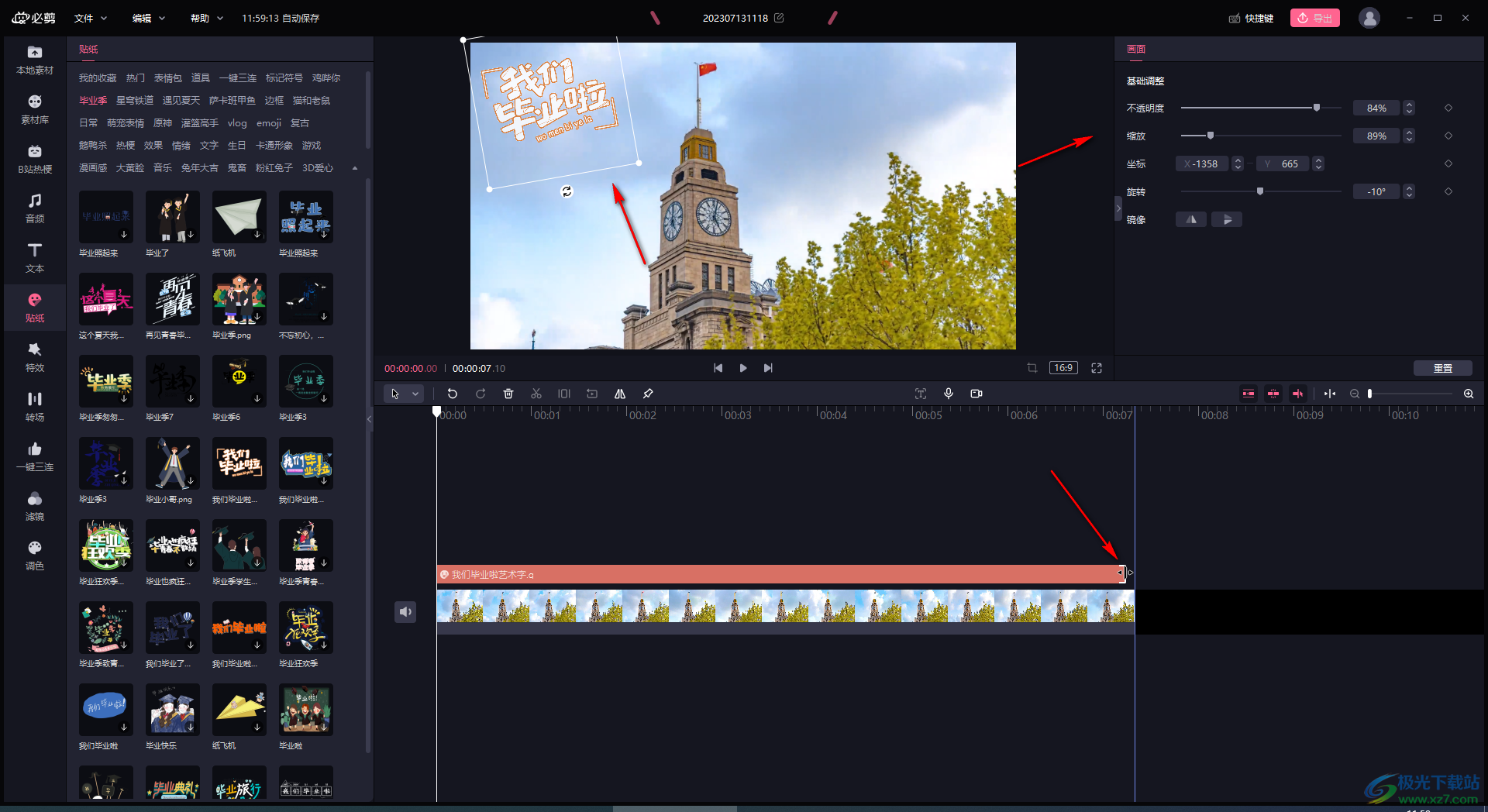
以上就是电脑版必剪中给视频添加贴纸的方法教程的全部内容了。上面的步骤操作起来都是非常简单的,小伙伴们可以打开自己的软件后一起动手操作起来,看看效果。


网友评论